如何用Photoshop把脸上的痘痘去掉
1、首先打开ps,这里是用cs6的版本。
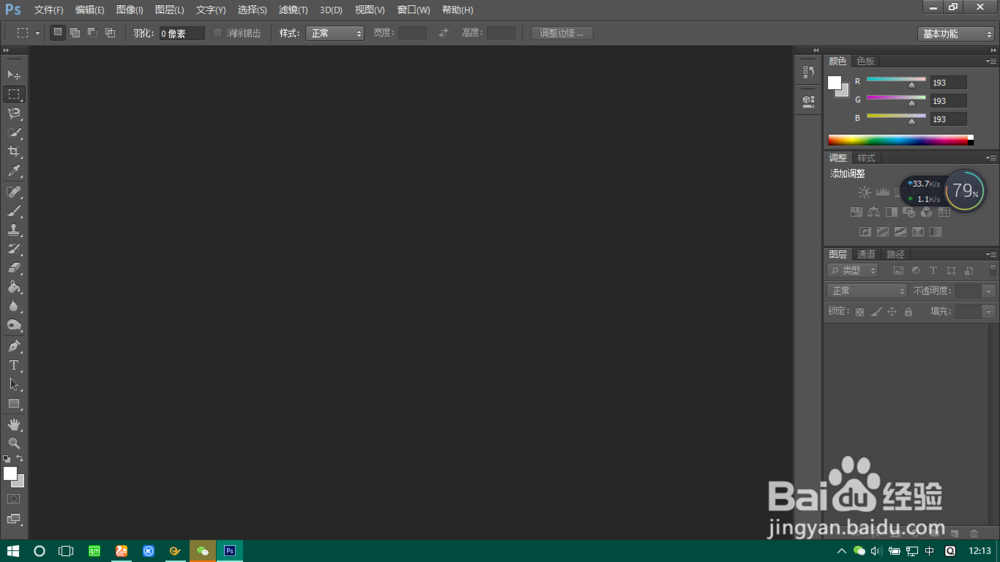
2、双击空白的地方打开图片。

3、打开污点修复画笔工具,在有痘痘的地方点击鼠标即可祛痘。
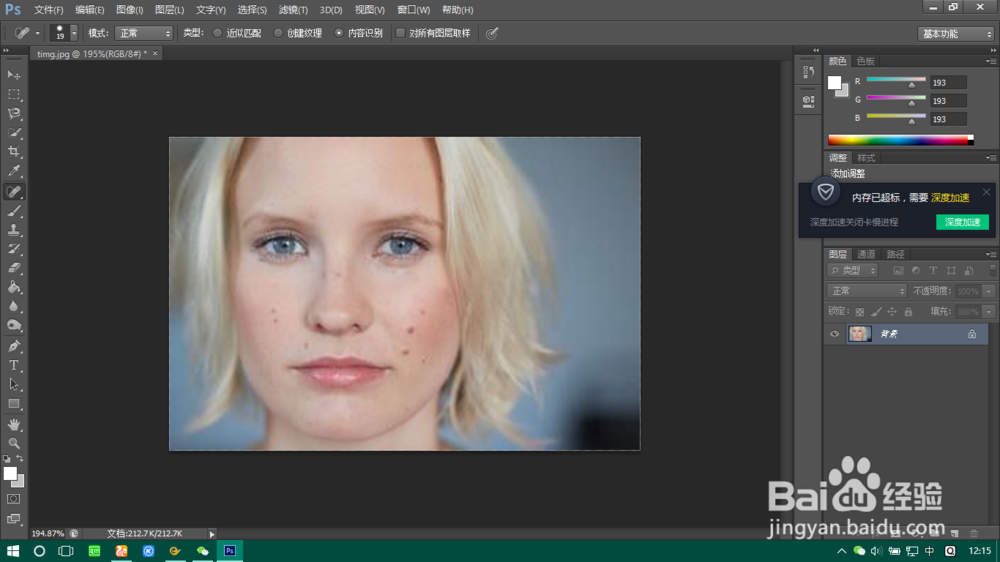
4、一张没有痘痘的图片就完成了。
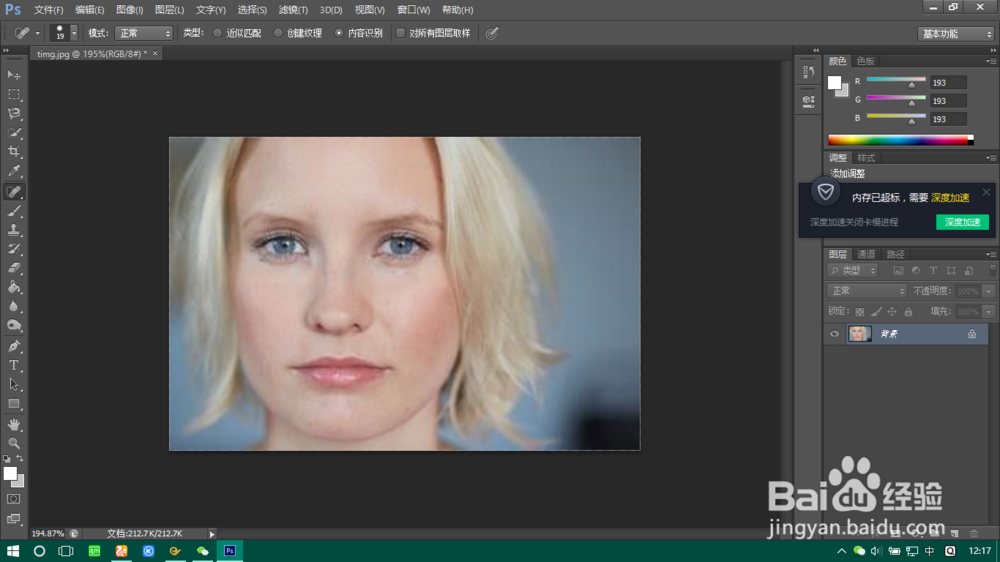
1、第二种方法也很简单,同样的打开一张图片,不同的是这次是要使用修补工具。

2、然后把有痘痘的地方圈起来。

3、然后按住鼠标左键拖动选区,拖到一个肤色相近没有瑕疵的地方,放开鼠标就完成了。
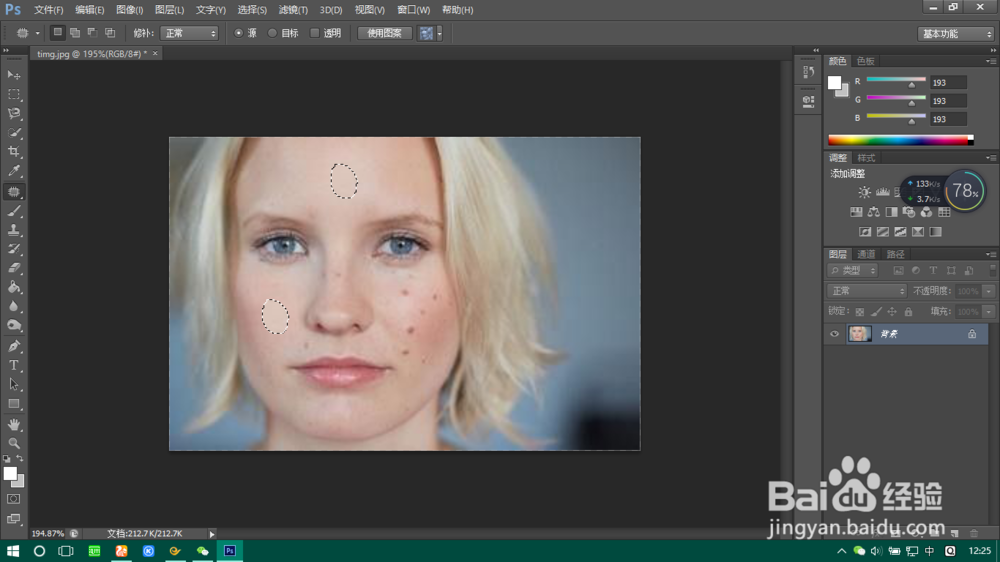
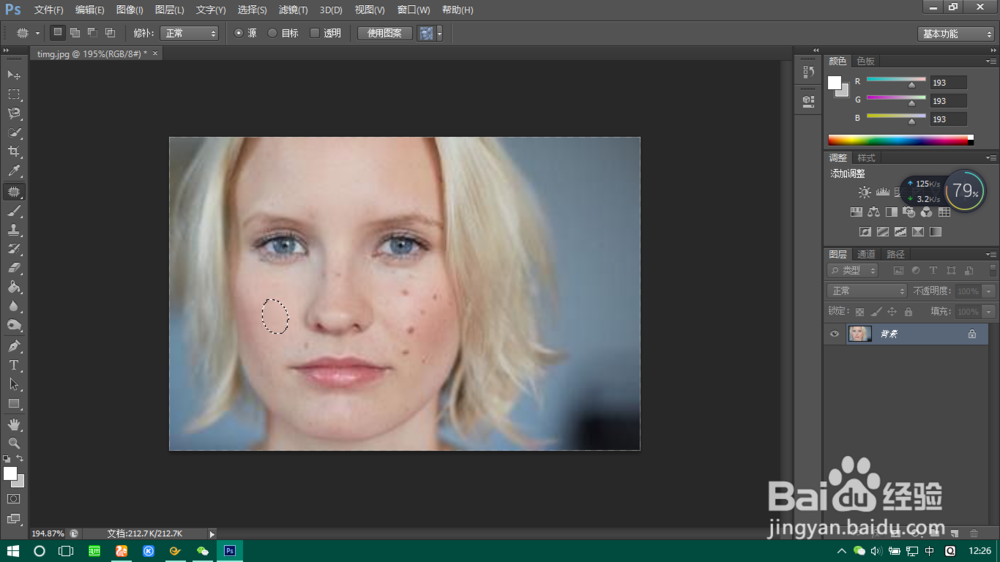
4、完成啦
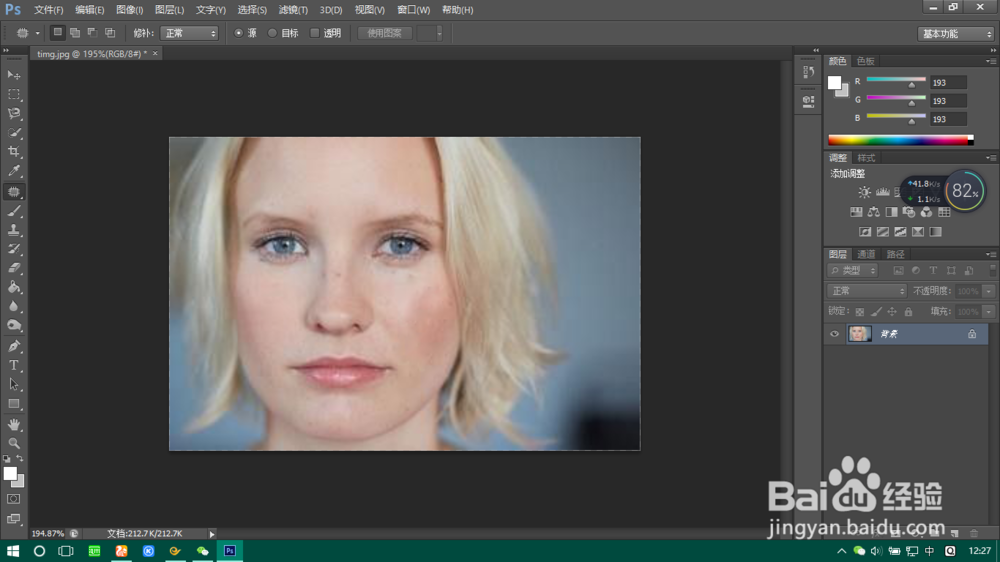
声明:本网站引用、摘录或转载内容仅供网站访问者交流或参考,不代表本站立场,如存在版权或非法内容,请联系站长删除,联系邮箱:site.kefu@qq.com。
阅读量:72
阅读量:70
阅读量:80
阅读量:28
阅读量:73